|
Analisador de mídia
Webcam Monitor permite que você tenha uma visão rápida dos arquivos de mídia capturados de todas as câmeras.
Clique Ferramentas >> Media Analyzer Ou o ícone do Media Analyzer na barra de ferramentas.

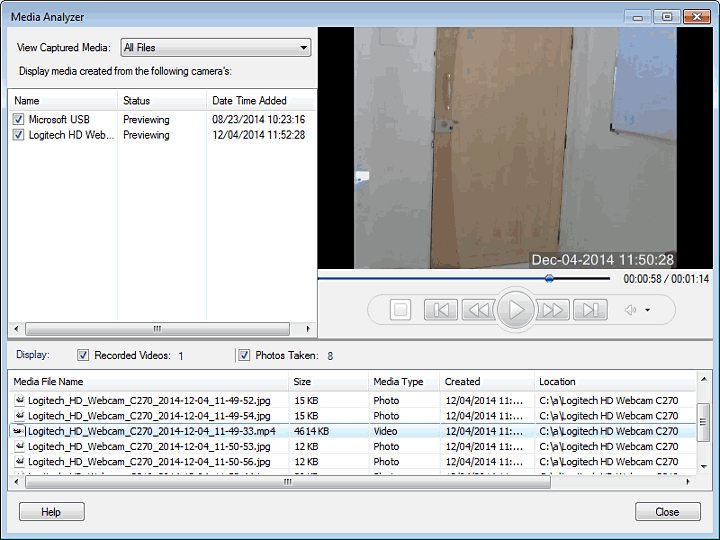
Ver mídia capturada: Esta opção permite que você visualize os arquivos entre o intervalo selecionado, na lista suspensa. Por padrão, o Todos os arquivos A opção está selecionada. Você pode selecionar uma das seguintes opções no menu suspenso:
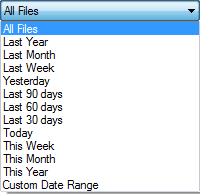
Para selecionar o intervalo de datas na vista Calendário, selecione Intervalo de datas personalizado. Isso irá ajudá-lo no caso de você querer ver vídeos de duração específica.
Exibir mídia capturada da (s) seguinte (s) câmera (s): Esta seção exibe uma lista de Nomes de Câmera, juntamente com seu Status e a Data e Hora em que foram adicionados.
Mídia de exibição criada a partir das seguintes câmeras: Nesta seção, os arquivos de mídia são listados de acordo com seus Nome, Tamanho, Tipo, A data e a hora em que estavam Criado e a Pasta Que armazena os arquivos. Por padrão, o Vídeos gravados e Fotos tiradas As opções são verificadas. Você pode especificar para listar os vídeos ou as fotos desmarcando uma das opções.
Janela de pré-visualização: A janela de pré-visualização permite que você reproduza sua gravação de vídeo e veja as fotos capturadas que estão presentes na lista de arquivos. O Preview Controls permite que você gerencie a reprodução de suas gravações de vídeo. Você pode Play / Pause, Stop, Rewind ou encaminhar as gravações.
Controles de visualização:

- Reproduzir ou Pausar: Clique no botão Reproduzir para começar a assistir sua gravação na janela de visualização. O jogo alternará com Pausa. O botão Pausa deixa de reproduzir o vídeo e o controle deslizante será interrompido no ponto atual.
- Parar: Interrompe o vídeo que está sendo reproduzido e traz o controle deslizante para o início.
- Arquivo anterior ou seguinte: Você pode escolher reproduzir o próximo arquivo de mídia imediato ou anterior da lista de arquivos com Próximo Arquivo e Anterior Botão Arquivo.
- Procure para trás ou para frente: Clicando no botão Retornar ou Avançar, envia o controle deslizante de reprodução para trás e encaminhar ignorando certos segmentos na reprodução.
- Visualização completa: Ao clicar no botão Visualização Completa, será maximizada a janela do analisador de mídia.
- Ativar a repetição: Turn Repeat ON toggles com Turn Repeat OFF. Se Turn Repeat ON estiver selecionado, o vídeo continuará a ser reproduzido até que, você o interrompa manualmente.
- Tire uma foto rápida: Clique neste botão para tirar uma Foto ao reproduzir a gravação de vídeo.
- Volume: Ajuste o nível de volume da gravação de vídeo, que está sendo reproduzido atualmente.
- Controle do zoom: Os arquivos de fotos e vídeos podem ser ampliados ou afastados, permitindo que você os veja em diferentes ampliações. Por padrão, Fit To Window será selecionado. São fornecidas as seguintes opções de zoom:
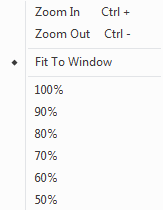
- Configurações de reprodução
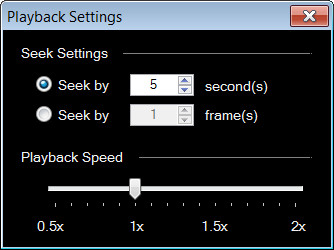
Deslizando o Configurações de velocidade de reprodução Permite que você defina o Avançar ou Marcha ré Velocidade de reprodução para ter uma visão rápida dos vídeos gravados.
Procurar configurações:
Procurar configurações Permite que você Rewind / Fast Forward Através da sua gravação de vídeo. Para Rebobinar e Avanço rápido A gravação, você precisa definir o número de quadros ou os segundos pelos quais você deseja rebobinar ou avançar rapidamente a reprodução da sua gravação.
O intervalo padrão é configurado para 5 Segundos ou 1 Quadros, como mostrado na figura acima. Você pode aumentar ou diminuir o intervalo de tempo para o número desejado de quadros ou segundos. Se qualquer uma das opções for selecionada, a gravação saltará a reprodução de acordo com a duração especificada quando clicar no botão de avanço rápido ou rebobinar.
|